Trois méthodes pour activer et désactiver en masse les produits
L'une d'entre elle plus méconnue, avec filtrage possible, est très rapide car ne nécessite pas d'afficher les produits
Modules concernés : Merlin Backoffice ™ et PrestaCatégorie (captures d'écran réalisées avec PrestaCatégories)
La première méthode pour désactiver ou activer des produits est celle que vous connaissez certainement
Après avoir sélectionné les catégories et affiché les produits, vous cliquez dans une des cases à cocher de la colonne "Actif" pour les activer ou désactiver:
Par exemple dans le cas décrit ci-dessous, en cliquant dans la colonne, "Actif" nous avons désactivé les 2 produits sélectionnés:
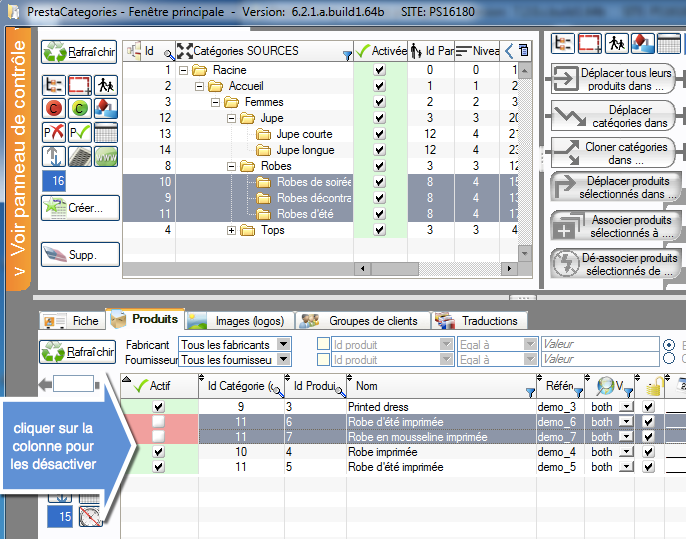
Une seconde méthode alternative avec une excécution plus rapide pour désactiver ou activer des produits
Aprés avoir sélectionné les produits, au lieu de cliquer dans la colonne actif comme précédement, vous pouvez utiliser les boutons à droite:
Désactiver![]() et activer
et activer![]()
Le script est beaucoup plus rapide sur un grand nombre de produit avec cette seconde méthode.
La colonne "Actif" n'a même pas besoin dans ce cas d'être visible.
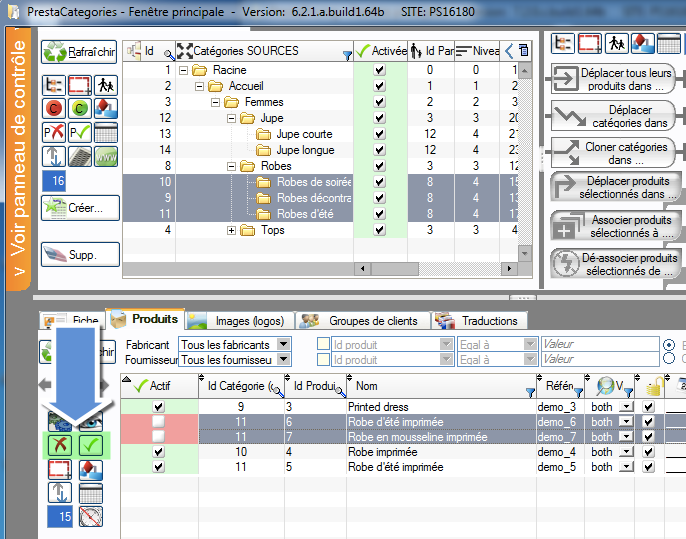
Troisième méthode hyper rapide, car ne nécessitant pas d'afficher les produits, avec en plus un filtrage possible des produits
Dans l'exemple ci-dessous, nous avons sélectionné 3 catégories
- En cliquant sur les boutons à gauche désactiver
 ou activer
ou activer  les produits (P)
les produits (P) - Une fenêtre apparaît qui nous propose de désactiver ou d'activer tous les produits des 3 catégories sélectionnées ou alors une partie seulement des produits.
- Dans l'exemple nous avons choisi de désactiver ou d'activer seulement une partie des produits en cochant "ceux qui n'ont pas d'image" et "ceux dont le prix de vente est nul".
Il existe 5 critères possibles en tout.
- Vous pouvez choisir ensuite d'appliquer soit:
- n'importe laquelle des conditions cochées (fonction "ou")
- toutes les conditions qui sont cochées (fonction "et")
- Et enfin cliquez sur valider
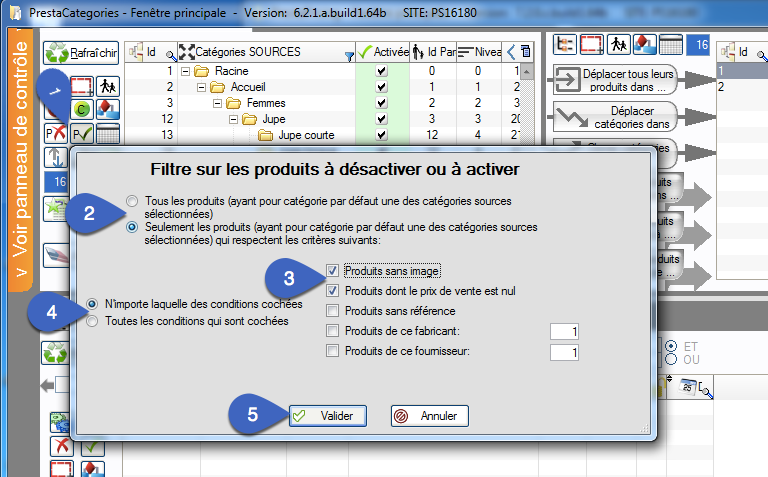
En résumé, si vous avez juste quelques produits à activer ou désactiver, utiliser la première méthode ou la deuxième méthode un peu plus rapide.
Pour gagner encore plus de temps, quand on veut modifier le status d'un grand nombre de produits sans avoir à les afficher ou alors tous les produits selon des critères donnés, la méthode 3 est la plus rapide et efficace.
Autres articles de la catégorie Gestion en masse des produits PrestaShop
-
Comment créer en masse des produits dans PrestaShop ?
Tuto
Créer des produits dans PrestaShop un par un est une tâche ingrate et qui prend bien trop de temps, voici comment vous faciliter grandement la vie
-
Comment appliquer une modification sur tous les produits sans les afficher?
Tuto
Cette méthode très simple et très rapide vous permet de modifier tous les produits sans les afficher avec le module pour PrestaShop Merlin Backoffice ™ de Sitolog
-
Gestion des champs personnalisés et Custom dans Prestashop
Tuto
Tuto tout en images montrant comment configurer le back office alternatif Merlin pour afficher dans une colonne personnalée et éditable tout type de champ non standard ajouté par un module tier
-
Édition en masse de produits sur Prestashop pour associer rapidement une même valeur à un grand nombre de produits
Tuto
Voici en images comment faire du copier coller rapide dans PrestaShop, ou édition de masse, pour en un clic remplir avec la même valeur n'importe quelle propriété dans un grand nombre de produits, avec le module MerlinBackoffice
-
Comment rattacher un produit orphelin à une catégorie dans Prestashop ?
Tuto
Modules Merlin Backoffice pour réparer en masse tous les produits orphelins de votre PrestaShop (en leur associant une catégorie par défaut ou principale)
-
Comment associer ou ajouter en masse des accessoires dans les fiches produit PrestaShop
Tuto
Vidéo
Augmentez considérablement vos ventes en proposant des accessoires compatibles. Réalisez rapidement des association croisées entre vos produits grâce au module Merlin Backoffice, et sa gestion des produits associés | SITOLOG
-
Comment ajouter un transporteur et l'associer à tous les produits
Tuto
Vidéo
Savez-vous qu'avec Merlin Backoffice il est possible d'associer en un clic un nouveau transporteur à tous les produits ou une sélection d'entres-eux? C'est un gain de temps énorme comparé à le faire fiche par fiche dans PrestaShop
-
PrestaShop et les codes barres
Guide
Enfin une solution complète de gestion de tous les codes barres pour votre boutique PrestaShop
-
Comment supprimer des produits depuis un csv qui liste les ID ?
Astuce
On vous montre comment supprimer de votre boutique PrestaShop une liste de produits à partir d'un CSV ou fichier Excel
